दुर्भाग्य से, अक्सर ऐसा होता है कि विंडोज़ अपडेट क्रैश हो जाता है। आपको तुरंत कोई त्रुटि संदेश नहीं दिखाई देगा, लेकिन अपडेट डाउनलोड या इंस्टॉल करते समय विंडोज अपडेट 0% या 100% पर अटका रहेगा।
यह त्रुटि Windows 10 और Windows 11 PC दोनों पर नियमित रूप से होती है। ऐसे कई मुद्दे हैं जो इस त्रुटि का कारण बन सकते हैं। इस लेख में मैं आपको कुछ मानक समाधान प्रदान करता हूं जिन्हें आप विंडोज़ के भीतर अधिक तकनीकी समाधान पर जाने से पहले आज़मा सकते हैं।
पहली चीज़ जो आपको जांचनी चाहिए वह एक स्थिर इंटरनेट कनेक्शन है। विंडोज़ के लिए अपडेट विंडोज़ द्वारा इंस्टॉल किए जाने से पहले डाउनलोड किए जाते हैं। यदि कोई अपडेट पूरी तरह से डाउनलोड नहीं किया जा सकता है, तो विंडोज अपडेट सर्वर सफल होने तक प्रयास करना जारी रखेगा। फिर आप देखेंगे कि अपडेट का डाउनलोड एक निश्चित प्रतिशत पर रुका हुआ है, आमतौर पर 0%।
यदि आप विंडोज अपडेट सेटिंग्स में यही देखते हैं तो आपको कंप्यूटर, राउटर या मॉडेम को पुनरारंभ करने की आवश्यकता है। आप कंप्यूटर को बंद करके या राउटर/मॉडेम को 10 सेकंड के लिए बिजली से डिस्कनेक्ट करके ऐसा कर सकते हैं। इस तरह आप इंटरनेट कनेक्शन बहाल कर सकते हैं और अपडेट डाउनलोड किए जा सकेंगे।
यह भी जांचें कि पीसी एक स्थिर वाई-फाई कनेक्शन के माध्यम से इंटरनेट से जुड़ा है, और आप किसी प्रतिबंधित नेटवर्क जैसे कि कार्य वातावरण (कंपनी नेटवर्क) या सार्वजनिक वाई-फाई नेटवर्क से नहीं जुड़े हैं। ये नेटवर्क फ़ायरवॉल सेटिंग्स के माध्यम से Microsoft सर्वर से कनेक्शन को सीमित कर सकते हैं। परिणामस्वरूप, आपका कंप्यूटर अपडेट डाउनलोड नहीं कर सकता.
एक अन्य सामान्य अद्यतन समस्या यह है कि जिस डिस्क पर Windows अद्यतन डाउनलोड किया गया है उस पर पर्याप्त डिस्क स्थान उपलब्ध नहीं है। यह आमतौर पर प्राथमिक C ड्राइव है। सुनिश्चित करें कि आपके पास विंडोज़ अपडेट डाउनलोड करने, निकालने और इंस्टॉल करने के लिए कम से कम 10 गीगाबाइट खाली स्थान उपलब्ध है।
यदि आपने यह सब जांच लिया है और विंडोज़ अपडेट अभी भी आपके विचार के लिए अटका हुआ है? तो इंतजार करो। सामान्य तौर पर, यदि विंडोज़ अपडेट ने 2 घंटे के बाद भी अपडेट इंस्टॉल नहीं किया है, तो आप निम्नलिखित समाधान आज़मा सकते हैं। आपको पीसी को पुनः आरंभ करने का भी प्रयास करना चाहिए था।
विंडोज़ अपडेट क्रैश हो जाता है
पहली चीज़ जो आपको आज़मानी चाहिए वह है समस्या निवारक अद्यतन समस्या को हल करने के लिए उपयोग करें। विंडोज 10 और विंडोज 11 दोनों में अपडेट समस्याओं के लिए यह सबसे उपयोगकर्ता-अनुकूल तरीका है।
विंडोज़ यह जांचने के लिए समस्या निवारक का उपयोग करेगा कि अपडेट को डाउनलोड और इंस्टॉल करने के लिए सभी सेवाएँ और फ़ाइलें उपलब्ध हैं या नहीं।
Windows अद्यतन समस्यानिवारक
स्टार्ट बटन पर राइट-क्लिक करें। मेनू में, चलाएँ पर क्लिक करें। रन विंडो प्रकार में:
control.exe /name Microsoft.Troubleshooting
फिर "अन्य समस्यानिवारक" पर क्लिक करें और फिर "विंडोज अपडेट" के अंतर्गत "रन" पर क्लिक करें।
Windows अद्यतन समस्या को हल करने के लिए समस्या निवारक में दिए गए चरणों का पालन करें। यदि अद्यतन सेवा में समस्याओं की पहचान की जाती है, तो सभी मरम्मत क्रियाएँ विंडोज़ द्वारा ही की जाती हैं।
Windows अद्यतन रीसेट करें
विंडोज़ में, अपडेट फ़ाइलें आपके कंप्यूटर पर डाउनलोड की जाती हैं। विंडोज़ दो "सेवाओं" के माध्यम से ऐसा करता है और फ़ाइलें फिर एक अस्थायी फ़ोल्डर में रख दी जाती हैं "सॉफ़्टवेयर वितरण" फ़ोल्डर. सामान्य तौर पर, "सॉफ़्टवेयर वितरण" फ़ोल्डर को खाली करना अद्यतन समस्याओं का एक समाधान है।
हालाँकि, इस फ़ोल्डर को खाली करने के लिए आपको पहले दो सेवाओं को बंद करना होगा और उसके बाद ही फ़ोल्डर को खाली करना होगा। यदि फ़ोल्डर खाली है, तो Windows अद्यतन अद्यतन फ़ाइलों को फिर से डाउनलोड और इंस्टॉल करेगा। तो यह एक है विंडोज़ अपडेट रीसेट कार्रवाई।
स्टार्ट बटन पर राइट-क्लिक करें। फिर मेनू पर रन पर क्लिक करें। रन विंडो प्रकार में: services.msc.
अब आप विंडोज़ सेवाएँ खोलें। सेवाओं की सूची में "बैकग्राउंड इंटेलिजेंट ट्रांसफर सर्विस" नामक पहली सेवा देखें।
उस पर राइट-क्लिक करें और मेनू से "स्टॉप" पर क्लिक करें। यदि "बैकग्राउंड इंटेलिजेंट ट्रांसफर सर्विस" सेवा पहले ही बंद हो गई है, तो जारी रखें।
अब आप रुकने के लिए दूसरी सेवा की तलाश करें। यह "विंडोज अपडेट" सेवा है। इसके अलावा इस सेवा पर राइट-क्लिक करें और मेनू में "स्टॉप" पर क्लिक करें। दोनों सेवाएं अब बंद हो गई हैं.
अब विंडोज एक्सप्लोरर खोलें और फोल्डर में जाएं:
c:\windows\softwaredistribution\
सॉफ़्टवेयर वितरण फ़ोल्डर में सभी फ़ाइलों और फ़ोल्डरों का चयन करें और सब कुछ हटा दें। इसलिए सॉफ़्टवेयर वितरण फ़ोल्डर को पूरी तरह से खाली कर दें।
अब विंडोज अपडेट सेटिंग्स पर वापस जाएं और नए अपडेट के लिए दोबारा जांच करें। यदि अपडेट उपलब्ध हैं, तो उन्हें डाउनलोड और पुनः इंस्टॉल किया जाएगा।
यदि आप एक ही अपडेट की तलाश में हैं, तो आप इस अपडेट को इसके जरिए अलग से डाउनलोड और इंस्टॉल भी कर सकते हैं विंडोज़ अद्यतन कैटलॉग.
यदि कुछ भी काम नहीं करता है, तो Windows 10 या Windows 11 के हिस्से अक्सर क्षतिग्रस्त हो जाते हैं। आप एसएफसी और डीआईएसएम चलाकर इन वस्तुओं को पुनर्स्थापित कर सकते हैं अगला लेख.
मैं आशा करता हूं कि इससे आपको मदद मिली होगी। पढ़ने के लिए आपका शुक्रिया!

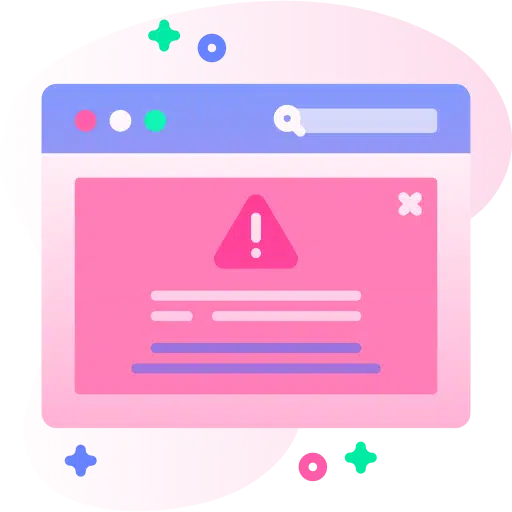
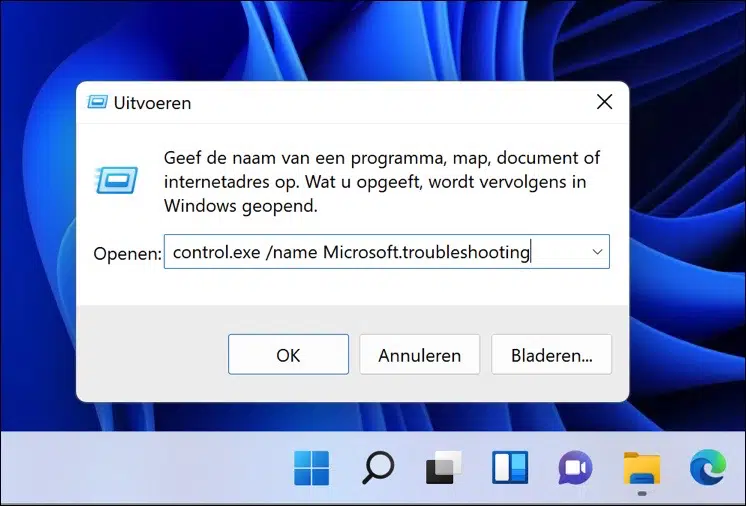
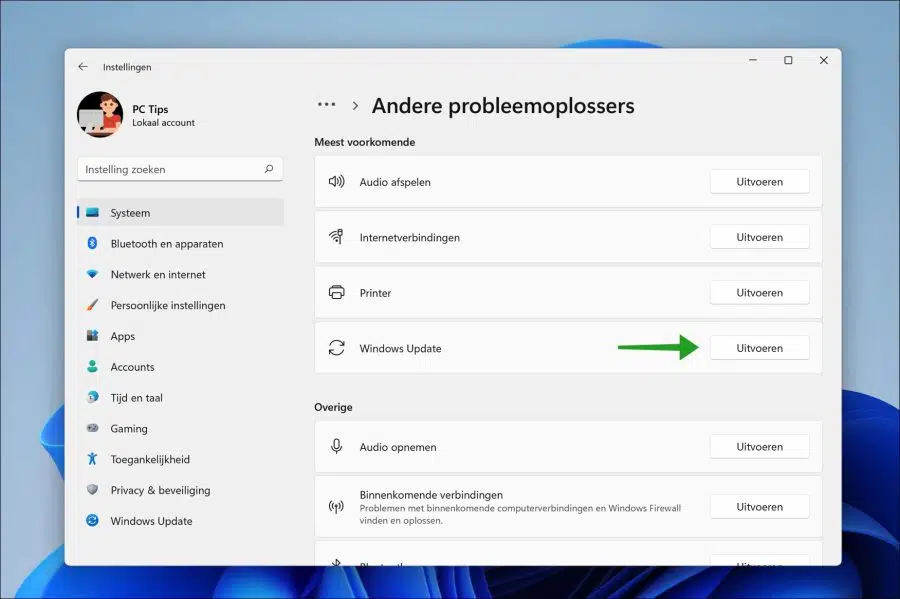
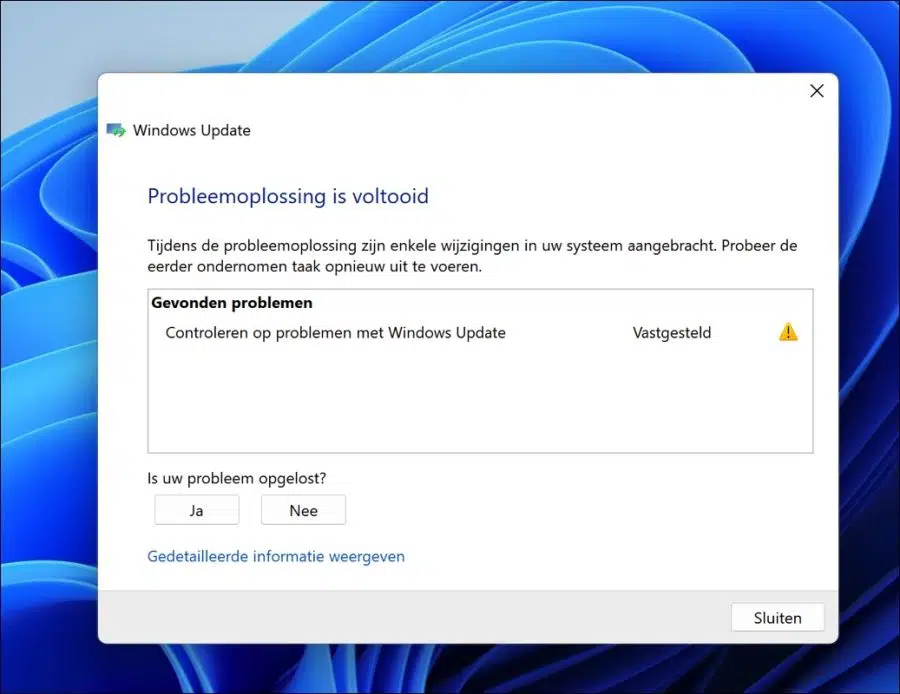
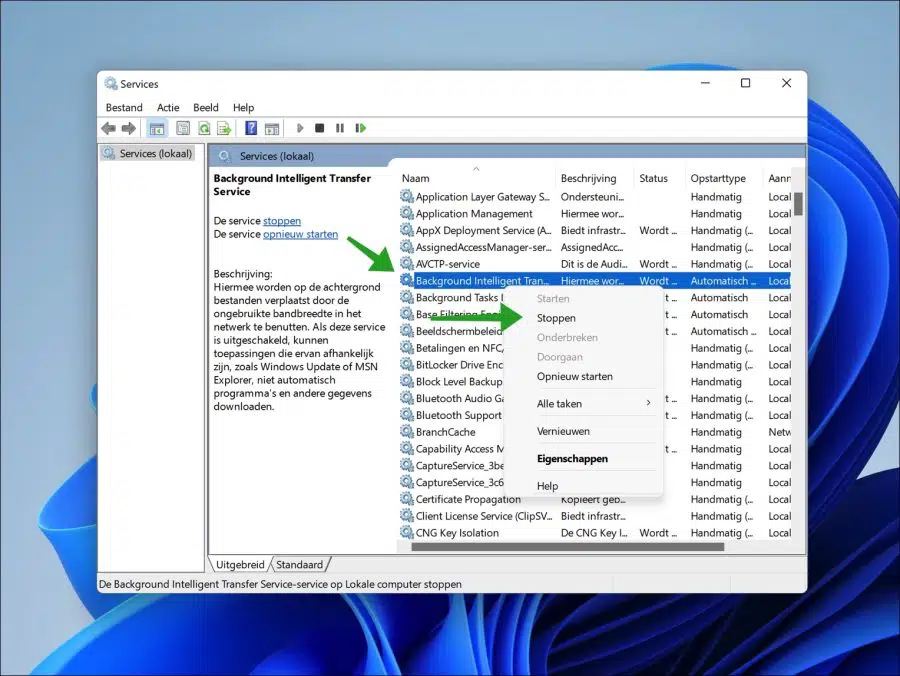
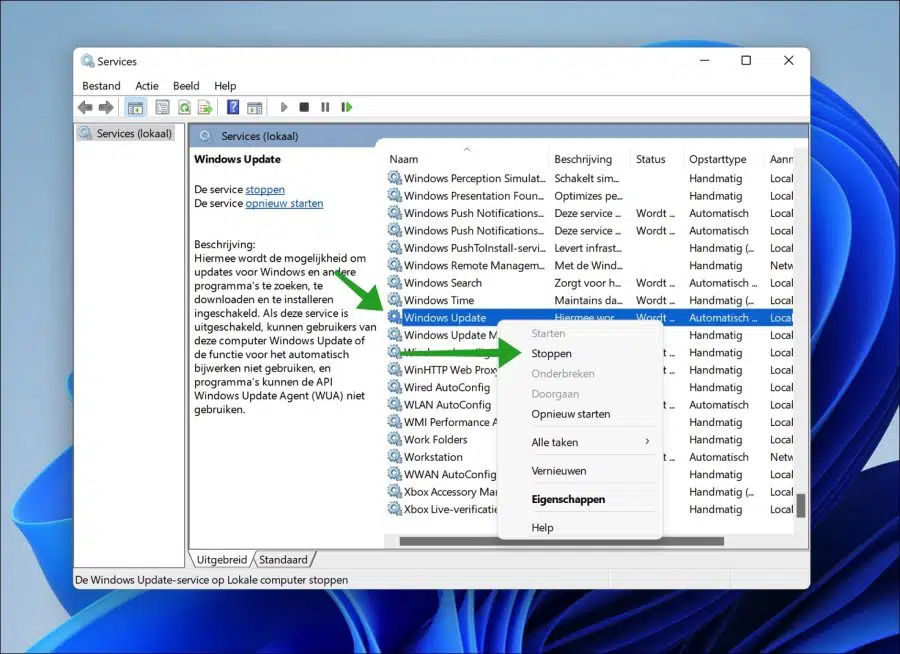
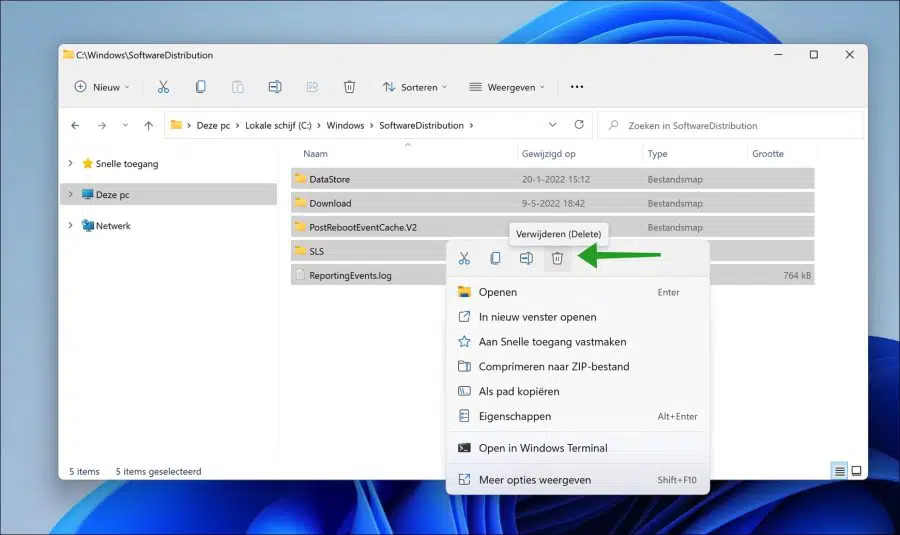
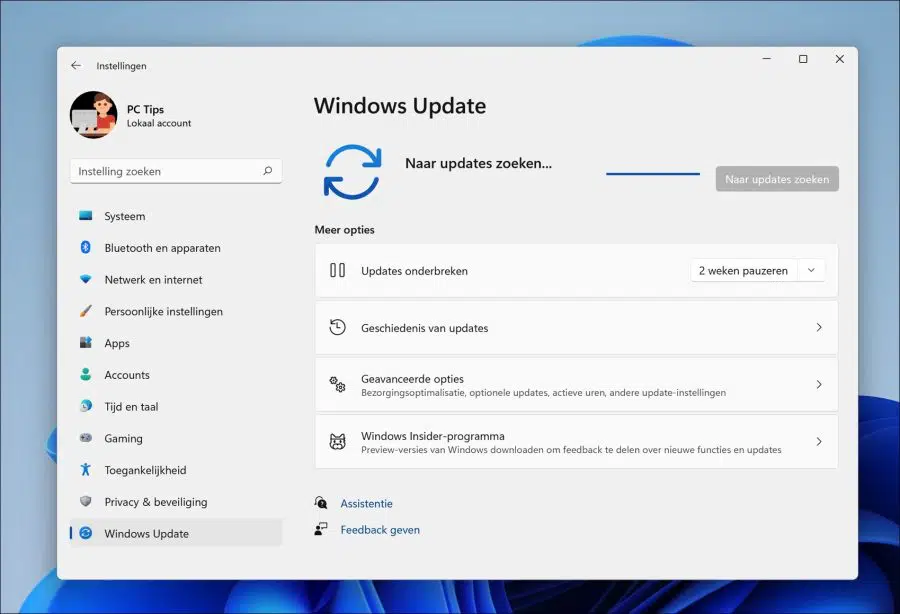
क्या आप भी ऑफिस की समस्याएं संभालते हैं? हाल ही में, मेरी एक्सेल स्प्रेडशीट में कोई भी हाइपरलिंक अब काम नहीं कर रहा है। यहां तक कि एक ही स्प्रेडशीट के एक ही टैब के भीतर किसी अन्य सेल का लिंक भी। मुझे हमेशा संदेश मिलता है "यह ऑपरेशन सिस्टम सीमाओं के कारण रद्द कर दिया गया है।" कृपया सिस्टम व्यवस्थापक से संपर्क करें।" यह मेरा निजी लैपटॉप है, इसलिए मैं सिस्टम एडमिनिस्ट्रेटर हूं (एडमिनिस्ट्रेटर के रूप में लॉग इन), लेकिन ऐसा व्यक्ति जिसे पता नहीं है कि अचानक क्या हो सकता है। क्या इसका संबंध इस तथ्य से हो सकता है कि मैं अभी भी Office 2010 (Windows 10 के साथ) का उपयोग करता हूँ?
अग्रिम धन्यवाद फिर से!
नमस्ते, हम सब सीख सकते हैं। इसलिए मैंने आपकी कुछ खोज की। मुझे किसी ऐसे व्यक्ति का प्रश्न मिला जिसकी यही समस्या थी, कुछ समाधान भी हैं: https://answers.microsoft.com/nl-nl/msoffice/forum/all/deze-bewerking-is-geannuleerd-vanwege/41ce4a44-bea3-419c-868f-0718596cf48a
आपको कामयाबी मिले! नमस्ते, स्टीफ़न
नमस्ते स्टीफ़न,
आपके जवाब का धन्यवाद। मैंने वह पोस्ट भी देखी थी (यहां अपना प्रश्न पूछने से पहले मैंने गूगल भी किया था) लेकिन उससे कोई मदद नहीं मिली। मेरे मामले में मुझे जो अजीब लगता है वह यह है कि यह उन वेबसाइटों के लिंक से संबंधित नहीं है, जिनकी मैं सुरक्षा के संदर्भ में कल्पना कर सकता हूं, बल्कि एक ही एक्सेल टैब में एक सेल से दूसरे सेल के लिंक की चिंता करता है। उस पर कोई प्रतिबंध क्यों होगा? मैं दूसरी बार पता लगाऊंगा.
धन्यवाद और सादर, ज़्वेइटसे।
नमस्ते, Google पर "आंतरिक लिंक एक्सेल काम नहीं करते" खोजें। वहां कुछ जानकारी है जो मदद कर सकती है.
नमस्ते, स्टीफ़न
"विंडोज़ अपडेट अटक गया?" के बारे में इन युक्तियों को आज़माएँ!": स्पष्ट निर्देशों के लिए धन्यवाद, लेकिन मेरे पास एक प्रश्न है: क्या आपको इन दो सेवाओं ("बैकग्राउंड इंटेलिजेंट ट्रांसफर सेवा" और "विंडोज अपडेट") को फिर से शुरू नहीं करना चाहिए? विंडोज़ ने अब सफलतापूर्वक एक अद्यतन स्थापित कर लिया है, इसलिए मुझे संदेह है कि सेवाएँ फिर से काम करेंगी, लेकिन मैं अभी भी थोड़ा अनिश्चित हूँ। "विंडोज अपडेट" अभी भी "मैन्युअल (ट्रिगर स्टार्ट)" पर सेट है। क्या स्वचालित अपडेट अभी भी काम करते हैं?
आपके उत्तर के लिए पहले से धन्यवाद।
मौसम vriendelijke groet,
स्वीडिश.
हैलो धन्यवाद! यदि किसी सेवा की स्थिति मैन्युअल रूप से ट्रिगर की गई है, तो इसका मतलब है कि यह सेवा अनुरोध (ट्रिगर) पर शुरू की गई है, उदाहरण के लिए, विंडोज अपडेट। इस तरह बहुत अच्छा लग रहा है 🙂
नमस्ते, स्टीफ़न